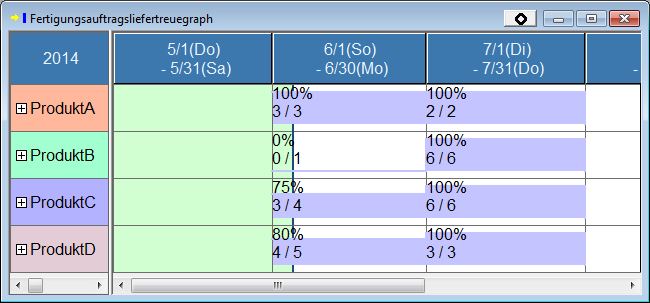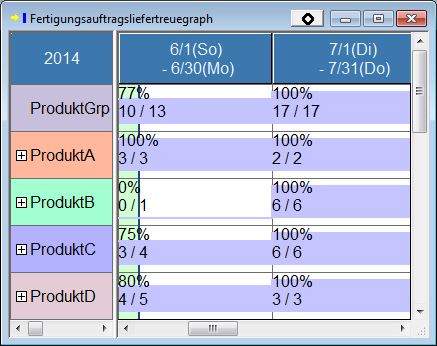Liefertreuegraph: Unterschied zwischen den Versionen
GK (Diskussion | Beiträge) K (GK verschob die Seite LET-Liefertreuegraph nach Liefertreuegraph) |
GK (Diskussion | Beiträge) |
||
| Zeile 1: | Zeile 1: | ||
| − | {{DISPLAYTITLE: | + | {{DISPLAYTITLE:Liefertreuegraph}} |
<div align="right">Hilfe Nummer: 698610</div> | <div align="right">Hilfe Nummer: 698610</div> | ||
| − | |||
<div align="right">[[Übersicht Fenster des Tabellenzeitdiagramms |Übersicht: Fenster des Tabellenzeitdiagramms]]</div> | <div align="right">[[Übersicht Fenster des Tabellenzeitdiagramms |Übersicht: Fenster des Tabellenzeitdiagramms]]</div> | ||
<div align="right">[[Menüleiste - Menü Fenster|Menüleiste - Fenster]]</div> | <div align="right">[[Menüleiste - Menü Fenster|Menüleiste - Fenster]]</div> | ||
<hr> | <hr> | ||
| − | |||
| + | Der Liefertreuegraph ist ein Tabellenzeitdiagramm, das die Pünktlichkeitsrate von Aufträgen in der Zusammenfassungsperiode visualisiert. | ||
[[Image:gui061.jpg]] | [[Image:gui061.jpg]] | ||
| − | == | + | == Text linker Teil == |
| − | + | Auf der linken Seite des Graphen (der vertikalen Achse) werden die Artikel angezeigt. Mit [Text linker Teil Artikel] in den Anzeigeeinstellungen können Sie den links angezeigten Inhalt anpassen. | |
| + | ; Beispiel | ||
| + | Nutzen sie die Formel <code>ME+'\n'+ME.Item</code> um den [Artikelcode] und, in einer zweiten Zeile, den [Artikelname] anzuzeigen. | ||
| − | |||
| − | |||
| + | == Farbformel linker Teil == | ||
| + | Auf der linken Seite des Graphen (der vertikalen Achse) können Sie die Hintergrundfarbe mit [Farbformel linker Teil Artikel] in den Anzeigeeinstellungen anpassen. | ||
| − | + | ; Beispiel | |
| − | + | Nutzen sie die Formel <code>ME.Spec1.Color</code> um die [Anzeigefarbe] der [Spezifikation-1] des Artikels zu nutzen. | |
| − | |||
| − | |||
| − | |||
| + | == Menü == | ||
| + | Für den Liefertreuegraphen gibt es im Menü <nowiki>[</nowiki>[[Menüleiste Diagramm|Diagramm]]<nowiki>]</nowiki> mehrere Einträge. | ||
| − | == | + | == Kontextmenü == |
| − | + | Durch Rechtsklick auf jeweilige Bereiche des Liefertreuegraphen öffnen sich entsprechende Kontextmenüs. | |
| + | * [[Kontextmenü Hauptteil]] | ||
| + | * [[Kontextmenü Oberer Teil]] | ||
| + | * [[Kontextmenü Kopfteil]] | ||
| + | * [[Kontextmenü Linker Teil]] | ||
| + | * [[Kontextmenü Eckteil]] | ||
| + | == Gruppenanzeige == | ||
| + | Der Liefertreuegraph für Artikelgruppen zeigt die Liefertreue der gesamten Gruppe an. | ||
[[Image:noukijunshuritsuchart-group.jpg]] | [[Image:noukijunshuritsuchart-group.jpg]] | ||
| + | |||
<hr> | <hr> | ||
<div align="right">Hilfe Nummer: 698610</div> | <div align="right">Hilfe Nummer: 698610</div> | ||
Version vom 19. Dezember 2018, 19:07 Uhr
Der Liefertreuegraph ist ein Tabellenzeitdiagramm, das die Pünktlichkeitsrate von Aufträgen in der Zusammenfassungsperiode visualisiert.
Inhaltsverzeichnis
Text linker Teil
Auf der linken Seite des Graphen (der vertikalen Achse) werden die Artikel angezeigt. Mit [Text linker Teil Artikel] in den Anzeigeeinstellungen können Sie den links angezeigten Inhalt anpassen.
- Beispiel
Nutzen sie die Formel ME+'\n'+ME.Item um den [Artikelcode] und, in einer zweiten Zeile, den [Artikelname] anzuzeigen.
Farbformel linker Teil
Auf der linken Seite des Graphen (der vertikalen Achse) können Sie die Hintergrundfarbe mit [Farbformel linker Teil Artikel] in den Anzeigeeinstellungen anpassen.
- Beispiel
Nutzen sie die Formel ME.Spec1.Color um die [Anzeigefarbe] der [Spezifikation-1] des Artikels zu nutzen.
Menü
Für den Liefertreuegraphen gibt es im Menü [Diagramm] mehrere Einträge.
Kontextmenü
Durch Rechtsklick auf jeweilige Bereiche des Liefertreuegraphen öffnen sich entsprechende Kontextmenüs.
- Kontextmenü Hauptteil
- Kontextmenü Oberer Teil
- Kontextmenü Kopfteil
- Kontextmenü Linker Teil
- Kontextmenü Eckteil
Gruppenanzeige
Der Liefertreuegraph für Artikelgruppen zeigt die Liefertreue der gesamten Gruppe an.